Сконфигурируйте импорт приложения DDS и выходные порты как DataReaders и DataWriters
Редактор Отображений Кода является графическим интерфейсом, где можно сконфигурировать импорт и выходные порты как DataReaders и DataWriters в приложении DDS.
Чтобы сконфигурировать импорт и выходные порты, используйте редактор Отображений Кода панели:
Inports
Outports
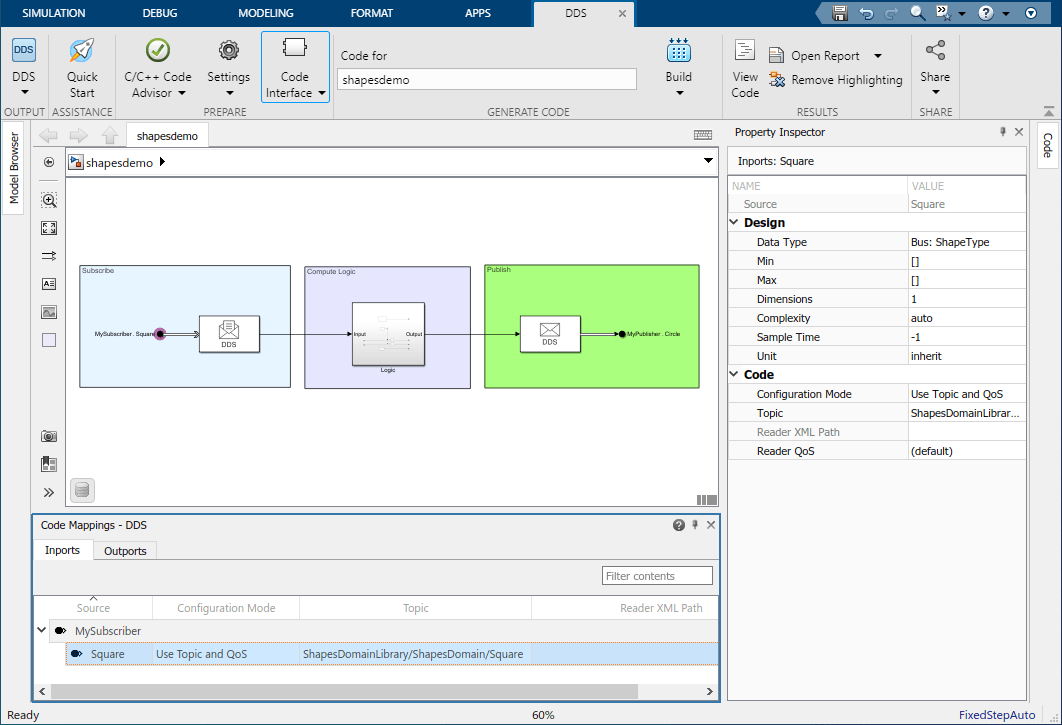
Откройте модель в приложении DDS Blockset. На вкладке DDS нажмите Code Interface и выберите Individual Element Code Mappings.
Откройте модель в приложении DDS Blockset. Редактор Отображений Кода появляется как минимизированная вкладка непосредственно ниже холста модели. Кликните по вкладке, чтобы расширить редактор.
Этот пример использует Демонстрационную модель Форм в качестве примера, чтобы показать, как сконфигурировать DataReaders и DataWriters для приложения DDS при помощи Темы и QoS.
Откройте Демонстрационную модель Форм в качестве примера, shapesdemo.
Создайте определения DDS. В Быстром запуске Приложения DDS выберите Create and use default dictionary.
Откройте редактор Отображений Кода. На вкладке DDS нажмите Code Interface и выберите Individual Element Code Mappings.
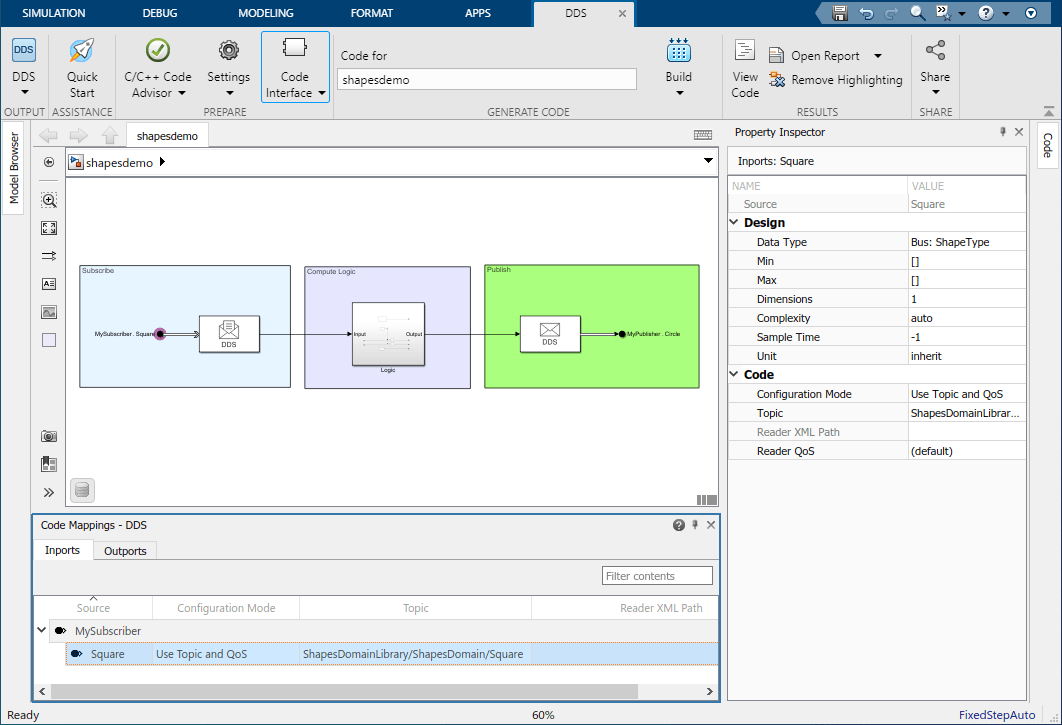
Сконфигурируйте импорт. Импорт представляет DataReaders в приложении DDS.
Выберите режим настройки. На вкладке Inports, для Configuration Mode, выбирают Use Topic and QoS.
Выберите Тему. Для Topic выберите Circle Topic, заданный в выпадающих опциях его путем (ShapesDomainLibrary/ShapesDomain/Circle). Набор выпадающих опций показывает Темы, которые заданы с тем же типом данных DDS как импорт.
Выберите Качество сервиса (QoS). Чтобы задать QoS, в Property Inspector, расширяют раздел Code и выбирают ваш профиль QoS из Reader QoS выпадающие опции. В данном примере оставьте набор QoS значению по умолчанию.
Сконфигурируйте выходные порты. Выходные порты представляют DataWriters в приложении DDS.
Выберите режим настройки. На вкладке Outports, для Configuration Mode, выбирают Use Topic and QoS.
Выберите Тему. Для Topic выберите Circle Topic, заданный в выпадающих опциях его путем (ShapesDomainLibrary/ShapesDomain/Circle). Набор выпадающих опций показывает Темы, которые заданы с тем же типом данных DDS как выходной порт.
Выберите Качество сервиса (QoS). Чтобы задать QoS, в Property Inspector, расширяют раздел Code и выбирают ваш профиль QoS из Reader QoS выпадающие опции. В данном примере оставьте набор QoS значению по умолчанию.
Чтобы сгенерировать DataReaders и DataWriters, нажмите Ctrl+D. Можно теперь просмотреть DataReaders и DataWriters в редакторе.
Настройте среду сборки для своего целевого поставщика.
На вкладке DDS нажмите Build.
Разверните исполняемый файл приложения на DDS.
Этот пример использует Демонстрационную модель Форм в качестве примера, чтобы показать, как сконфигурировать DataReaders и DataWriters для приложения DDS при помощи определений, ранее заданных в импортированном XML.
Откройте Демонстрационную модель Форм в качестве примера, shapesdemo.
Создайте определения DDS. В Быстром запуске Приложения DDS выберите Import from XML и выберите shapesexample_qos XML-файл. Когда вы закрываете Быстрый запуск, DDS DataReader и определения DataWriter от shapesexample_qos XML-файл становится доступным в Словаре DDS для примера приложения.
Откройте редактор Отображений Кода. На вкладке DDS нажмите Code Interface и выберите Individual Element Code Mappings.
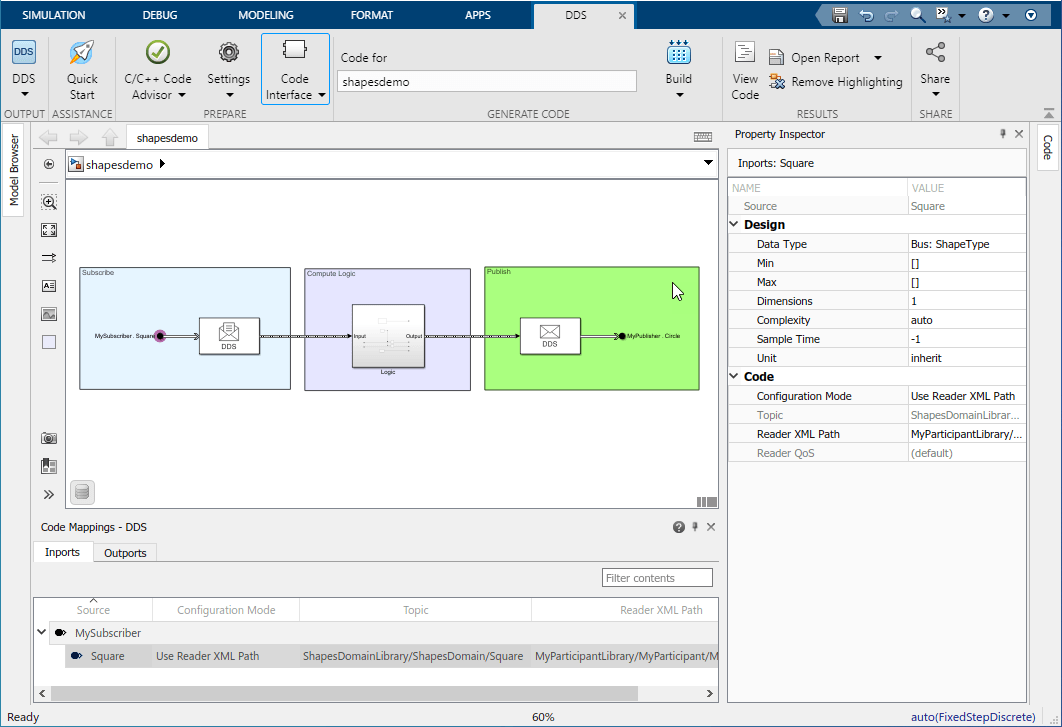
Сконфигурируйте импорт. Импорт представляет DataReaders в приложении DDS.
Выберите режим настройки. На вкладке Inports, для Configuration Mode, выбирают Use Reader XML Path.
Выберите DataReader. Для Reader XML Path кликните и выберите из выпадающих опций MySquareRdr DataReader задан его путем (myParticipant/MySubscriber/MySquareRdr). Набор выпадающих опций показывает читателям, которые заданы с тем же типом данных DDS как импорт. Свойства Topic и QoS загружают на основе вашего определения читателя от XML-файла.
Сконфигурируйте выходные порты. Выходные порты представляют DataWriters в приложении DDS.
Выберите режим настройки. На вкладке Outports, для Configuration Mode, выбирают Use Writer XML Path.
Выберите DataWriter. Для Writer XML Path кликните и выберите из выпадающих опций MySquareWtr DataWriter задан его путем (myParticipant/MySubscriber/MySquareWtr). Набор выпадающих опций показывает средствам записи, которые заданы с тем же типом данных DDS как выходной порт. Свойства Topic и QoS загружают на основе вашего определения средства записи от XML-файла.
Настройте среду сборки для своего целевого поставщика.
На вкладке DDS нажмите Build.
Разверните исполняемый файл приложения на DDS.
Source — Inport блок корневого уровня или элемент шиныИдентифицирует блок Inport корневого уровня или элемент блока In Bus Element в модели. Inports сопоставляют с DataReaders в приложениях DDS.
Configuration Mode — Определяет, как DataReaders заданы в приложении DDSDataReaders содержат свойства Topic и QoS. Чтобы задать DataReader с этими свойствами для приложения DDS, можно сконфигурировать читателя при помощи режима Use Reader XML Path настройки или Use Topic and QoS.
Если вы ранее задали DataReaders в XML, можно использовать Use Reader XML Path режим настройки. Для каждого импорта, в столбце Reader XML Path, можно выбрать ранее заданный DataReader из выпадающих опций.
Если у вас нет ранее заданного DataReaders, можно использовать Use Topic and QoS режим настройки. Для каждого импорта используйте Topic выпадающие опции, чтобы выбрать Topic, и затем использовать Property Inspector, чтобы задать политики QoS.
Topic — Задает Тему, на которую подписывается приложение DDSВыберите или сгенерируйте Тему для каждого DataReader.
Reader XML Path — Задает DataReaderВыберите или сгенерируйте DataReader для каждого импорта.
Source — Имя корневого блока Outport или элемента шиныИдентифицирует блок DDS Outport корневого уровня или элемент блока Out Bus Element в модели. Выходные порты сопоставляют с DataWriters в приложениях DDS.
Configuration Mode — Определяет, как DataWriters заданы в приложении DDSDDS DataWriters содержит свойства Topic и QoS. Чтобы задать DataWriter с этими свойствами для приложения DDS, можно сконфигурировать средство записи при помощи режима Use Writer XML Path настройки или Use Topic and QoS.
Если вы ранее задали DataWriters в XML, можно использовать Use Writer XML Path режим настройки. Для каждого выходного порта, в столбце Writer XML Path, можно выбрать ранее заданный DataWriter из выпадающих опций.
Если у вас нет ранее заданного DataWriters, можно использовать Use Topic and QoS режим настройки. Для каждого выходного порта используйте Topic выпадающие опции, чтобы выбрать Topic, и затем использовать Property Inspector, чтобы задать политики QoS.
Topic — Задает Тему, которую публикует приложение DDSВыберите или сгенерируйте Тему для каждого DataWriter.
Writer XML Path — Задает DataWriterВыберите или сгенерируйте DataWriter для каждого выходного порта.